Total War: Warhammer é um videogame de táticas em tempo real baseado em turnos desenvolvido pela Creative Assembly e publicado pela Sega. Acontece no universo War Hammer 40K. Veja como você pode reproduzi-lo em seu PC Linux.

Getting Total War: WARHAMMER trabalhando no Linux
Total War: WARHAMMER é um videogame Linux nativo, mas só pode ser jogado no Linux com a ajuda do Steam. Por este motivo, precisamos revisar como configurar o cliente oficial Steam Linux.
Instale o Steam
Para fazer com que o cliente Steam Linux oficial funcione em seu computador, abra uma janela de terminal. Você pode abrir uma janela de terminal pressionando Ctrl + Alt + T no teclado. Ou pesquise “Terminal” no menu do aplicativo e inicie-o dessa forma.
Com a janela do terminal aberta e pronta para uso, a instalação pode começar. Siga as instruções de instalação específicas da distro abaixo para colocar o cliente Steam em execução.
Ubuntu
Para instalar o Steam em seu sistema Ubuntu, você precisará usar o comando apt install abaixo.
sudo apt install Steam
Debian
O Steam funciona no Debian . No entanto, os usuários devem baixar o pacote Steam DEB e instalá-lo, em vez de configurá-lo através do repositório de software “Principal”. Para obter o pacote Steam DEB, use o seguinte comando wget download.
wget https://steamcdn-a.akamaihd.net/client/installer/steam.deb
Depois de baixar o pacote Steam DEB mais recente para o seu computador, a instalação pode começar. Usando o comando dpkg , configure o aplicativo.
sudo dpkg -i steam.deb
Arch Linux
Os usuários do Arch Linux podem instalar o programa Steam, desde que o repositório de software “multilib” esteja habilitado. Para configurar este repositório, abra o /etc/pacman.confarquivo em seu editor de texto favorito (como root).
Uma vez que o arquivo de texto é aberto como root, encontre a linha “multilib” e remova o símbolo #. Em seguida, remova o símbolo # das linhas diretamente abaixo. Finalmente, sincronize novamente os repositórios de software oficiais e instale o Steam.
sudo pacman -Syy
sudo pacman -S Steam
Fedora / OpenSUSE
Se você deseja instalar o Steam no Fedora ou OpenSUSE Linux, você será capaz de fazer com os repositórios de software incluídos no sistema operacional pronto para uso. No entanto, a versão Flatpak do Steam funciona muito melhor, então sugerimos instalar essa versão.
Flatpak
Para obter a versão Flatpak do Steam instalada e funcionando, você precisa primeiro instalar o tempo de execução Flatpak em seu computador. Para configurar o tempo de execução, siga nosso tutorial .
Depois de configurar o tempo de execução Flatpak em seu computador, a instalação do Steam pode começar. Usando os dois comandos abaixo, configure o Steam em seu sistema.
flatpak remote-add --if-not-existing flathub https://flathub.org/repo/flathub.flatpakrepo
flatpak install flathub com.valvesoftware.Steam
Instale Total War: WARHAMMER no Linux
Agora que o aplicativo Steam está instalado em seu computador, inicie-o. Você pode iniciar o programa Steam em seu computador procurando por ele no menu de aplicativos.
Assim que o Steam estiver aberto, siga as instruções passo a passo abaixo para fazer o Total War: WARHAMMER funcionar no Linux.
Passo 1: Localize o botão “Store” dentro do aplicativo Steam e clique nele com o mouse. Quando o botão “Store” é selecionado, o Steam carregará a loja Steam.
Na loja Steam, há uma caixa de pesquisa. Clique na caixa de pesquisa com o mouse e digite “Total War: WARHAMMER” na caixa. Em seguida, pressione a tecla Enter para ver os resultados da pesquisa.
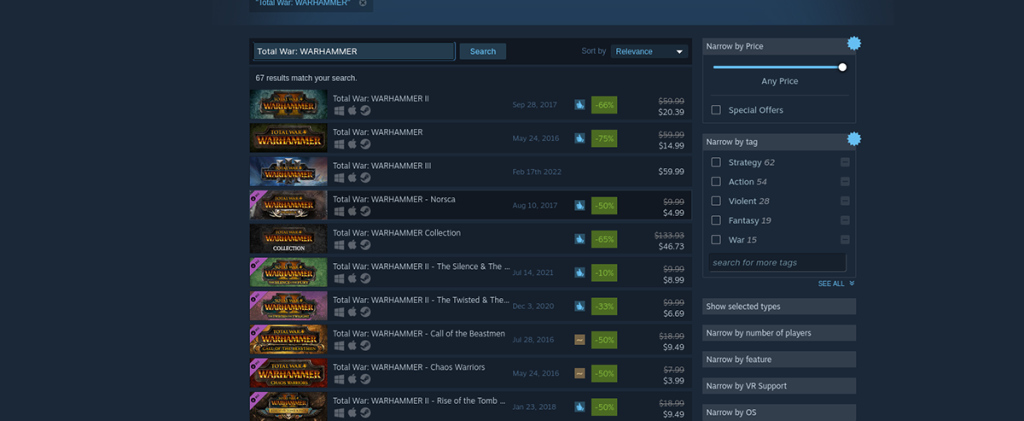
Etapa 2: procure nos resultados da pesquisa da loja Steam por “Total War: WARHAMMER”. Depois de encontrar o jogo nos resultados da pesquisa, selecione-o com o mouse. Na busca da loja, clicar em “Total War: WARHAMMER” irá carregar a página da loja Total War: WARHAMMER Steam.
Procure na página Total War: WARHAMMER o botão verde “Adicionar ao carrinho”. Quando você encontrar este botão, clique nele com o mouse para adicioná-lo ao seu carrinho de compras Steam.
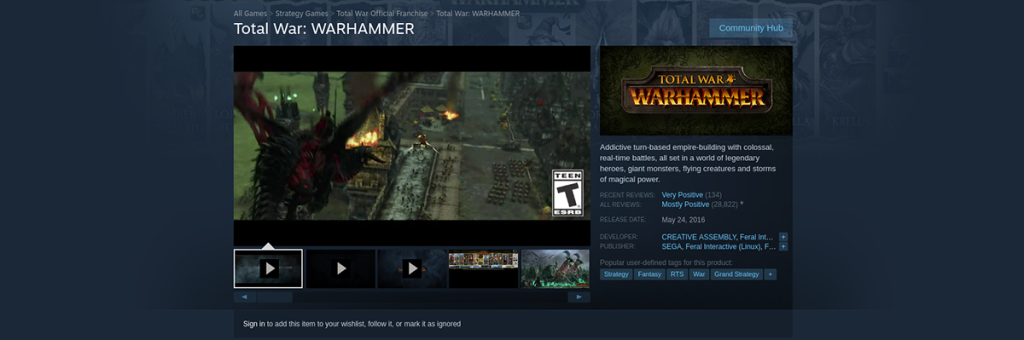
Passo 3: Com o jogo adicionado ao seu carrinho de compras Steam, clique no ícone do carrinho de compras no canto superior direito do aplicativo. Dentro do carrinho de compras do Steam, passe pelo processo de compra do Total War: WARHAMMER.
Passo 4: Depois de comprar o Total War: WARHAMMER, encontre o botão “Biblioteca” dentro do aplicativo Steam e clique nele com o mouse. Ao selecionar este botão, você será levado à sua biblioteca Steam.
Procure a caixa de pesquisa dentro da biblioteca Steam e clique nela com o mouse. Digite “Total War: WARHAMMER.” Em seguida, selecione o jogo nos resultados da pesquisa para acessar a página da biblioteca Total War: WARHAMMER.
Na página da biblioteca do Steam do jogo, clique no botão azul “INSTALAR”. Ao clicar em “INSTALAR” para instalar o jogo em seu PC Linux.

Etapa 5: Quando a instalação do jogo for concluída em seu PC Linux, o botão azul “INSTALAR” se tornará um botão verde “JOGAR”. Selecione o botão verde “PLAY” para iniciar o jogo em seu computador.


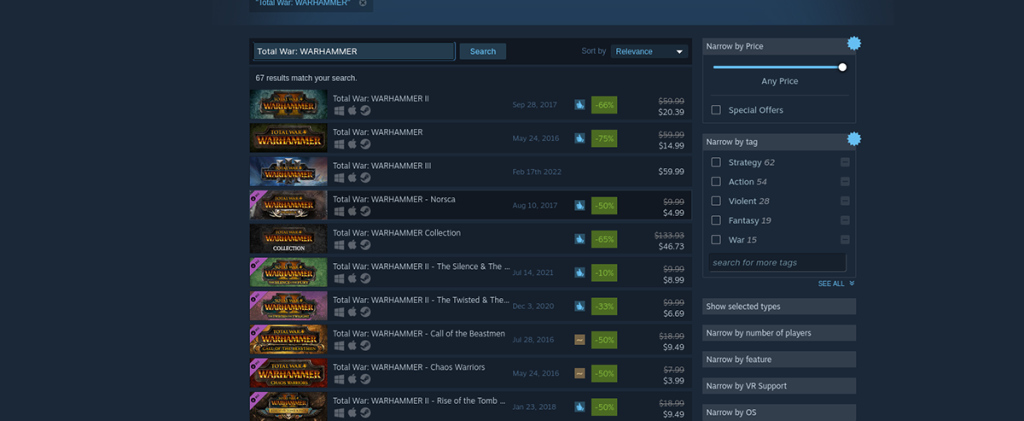
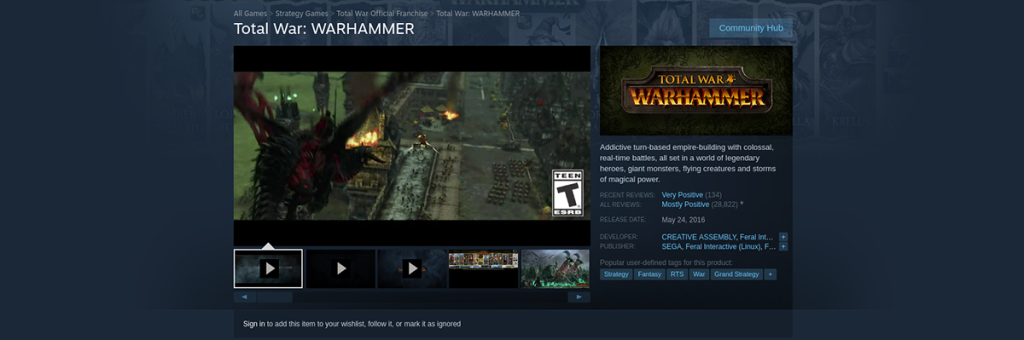
![Baixe o FlightGear Flight Simulator gratuitamente [Divirta-se] Baixe o FlightGear Flight Simulator gratuitamente [Divirta-se]](https://tips.webtech360.com/resources8/r252/image-7634-0829093738400.jpg)






![Como recuperar partições perdidas e dados do disco rígido [Guia] Como recuperar partições perdidas e dados do disco rígido [Guia]](https://tips.webtech360.com/resources8/r252/image-1895-0829094700141.jpg)
